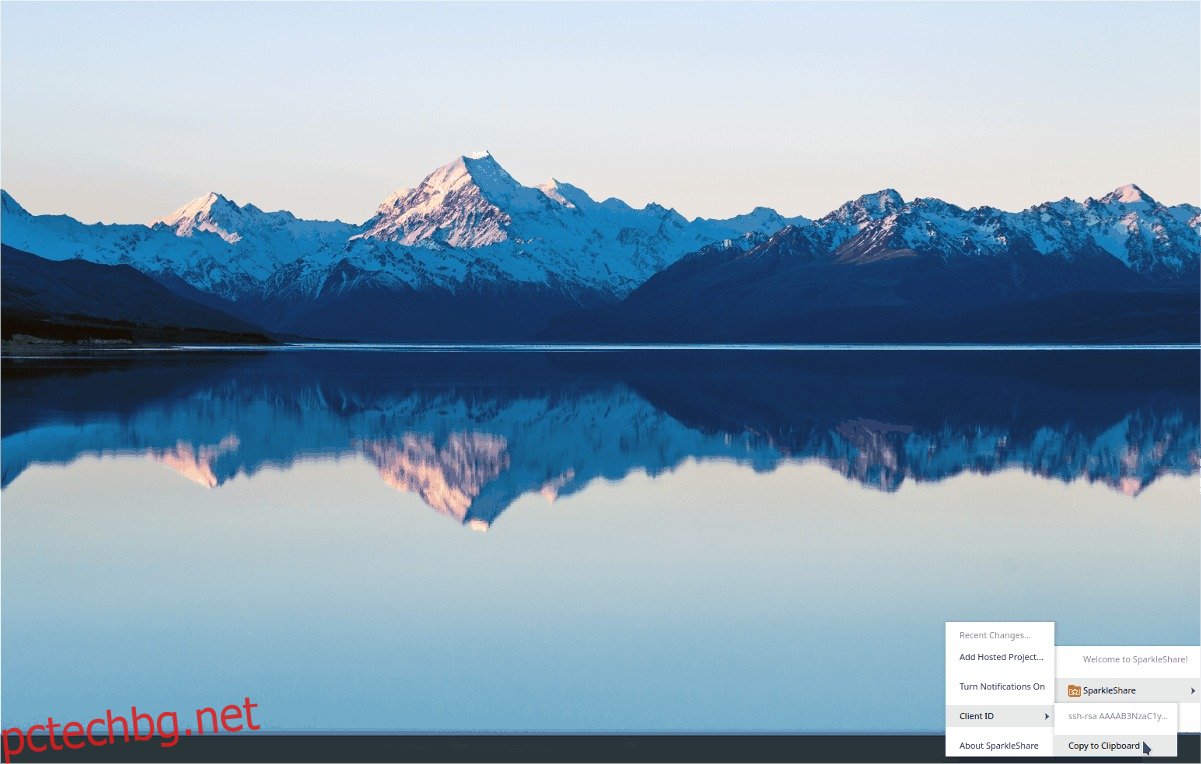Има много опции за синхронизиране в Linux, но едва ли някоя от тях се фокусира върху разработчика. Ето къде идва Sparkleshare: това е инструмент за синхронизиране на файлове, който позволява на потребителите да синхронизират и споделят различни текстови файлове, офис документи и други малки типове данни с потребители в LAN или по интернет по начин, подобен на Dropbox. Sparkleshare е безплатен и работи много добре на безброй Linux дистрибуции. За да използвате SparkleShare на Linux, ще трябва да настроите както клиент, така и хост.
Съдържание
Sparkleshare сървър
Хост системата Sparkleshare се настройва без усилие, благодарение на техния инструмент „Dazzle“. Dazzle е шел скрипт, който потребителите могат да използват за бързо манипулиране на споделяния на Sparkleshare, свързване на клиенти и т.н.
Забележка: не е необходимо да имате специален сървър, за да хоствате проект Sparkleshare. Въпреки това е добра идея да инсталирате вашия Sparkleshare сървър на компютър, който се използва редовно.
Скриптът Dazzle не изисква никаква уникална настройка за използване или инсталиране. Вместо това използвайте инструмента wget, за да го изтеглите в домашната директория на Linux сървъра или работния плот, който ще хоства файловете.
wget https://raw.githubusercontent.com/hbons/Dazzle/master/dazzle.sh
Актуализирайте разрешенията за скрипта Dazzle, така че вашият Linux компютър да може да го използва правилно. Без правилните разрешения е много вероятно скриптът да не работи правилно.
sudo chmod +x dazzle.sh
След като зададете разрешения, изпълнете командата за настройка Dazzle. Командата за настройка автоматично ще генерира различни конфигурационни файлове, както и други съществени системни промени, необходими за стартиране на успешна система Sparkleshare.
Спечелете root привилегии с:
sudo -s
След това превключете към Root акаунта, като използвате командата su.
su
С root изпълнете процеса на настройка на Dazzle.
sh dazzle.sh setup
Сега, когато настройката е извършена, е възможно да настроите споделяне. Имайте предвид, че хостовете за файлове на Sparkleshare са най-добри с код, текстови файлове, снимки или други малки документи. Моля, не се опитвайте да използвате това за големи файлове, тъй като софтуерът не е предназначен за това. За да създадете нов дял, извикайте командата create.
sh dazzle.sh create NEW_SHARE_NAME
Скриптът Dazzle, когато бъде завършен, ще отпечата подробностите за отдалечената връзка за вашия нов дял. Копирайте тази информация за споделяне и я запишете в текстов файл. Чувствайте се свободни да повторите този процес толкова пъти, колкото искате, ако желаете няколко отделни споделяния с вашия хост Sparkleshare.
Клиент на Sparkleshare
Сега, когато вашият сървър на Sparkleshare работи, е време да настроите клиентската част на нещата. За щастие Sparkleshare е лесно достъпен за всички основни операционни системи. За да инсталирате Sparkleshare на Linux, отворете терминал и следвайте указанията в зависимост от вашата Linux дистрибуция.
Ubuntu
sudo apt install sparkleshare
Debian
sudo apt-get install sparkleshare
Arch Linux
Потребителите на Arch Linux имат достъп до клиента Sparkleshare, ако активират репото „Community“ в /etc/pacman.conf.
sudo pacman -S sparkleshare
Fedora
sudo dnf install sparkleshare -y
OpenSUSE
sudo zypper install sparkleshare
Общи Linuxs чрез Flatpak
Разработчиците на Sparkleshare имат версия на Flatpak, налична за инсталиране. За да го получите, следвайте нашето ръководство, за да настроите Flatpak на вашия компютър с Linux.
След като настроите Flatpak да работи на вашия компютър с Linux, въведете следните команди, за да накарате Sparkleshare да работи.
flatpak remote-add flathub https://flathub.org/repo/flathub.flatpakrepo flatpak install flathub org.sparkleshare.SparkleShare
Свързване към сървъра на Sparkleshare
За да се свържете със самостоятелно хостван Sparkelshare, първо ще трябва да добавите идентификатора към вашия сървър. Стартирайте клиента Sparkleshare и щракнете с десния бутон върху него в системната област на вашия работен плот. В менюто с десен бутон намерете „Идентификатор на клиента“ и щракнете върху бутона „копиране в клипборда“.
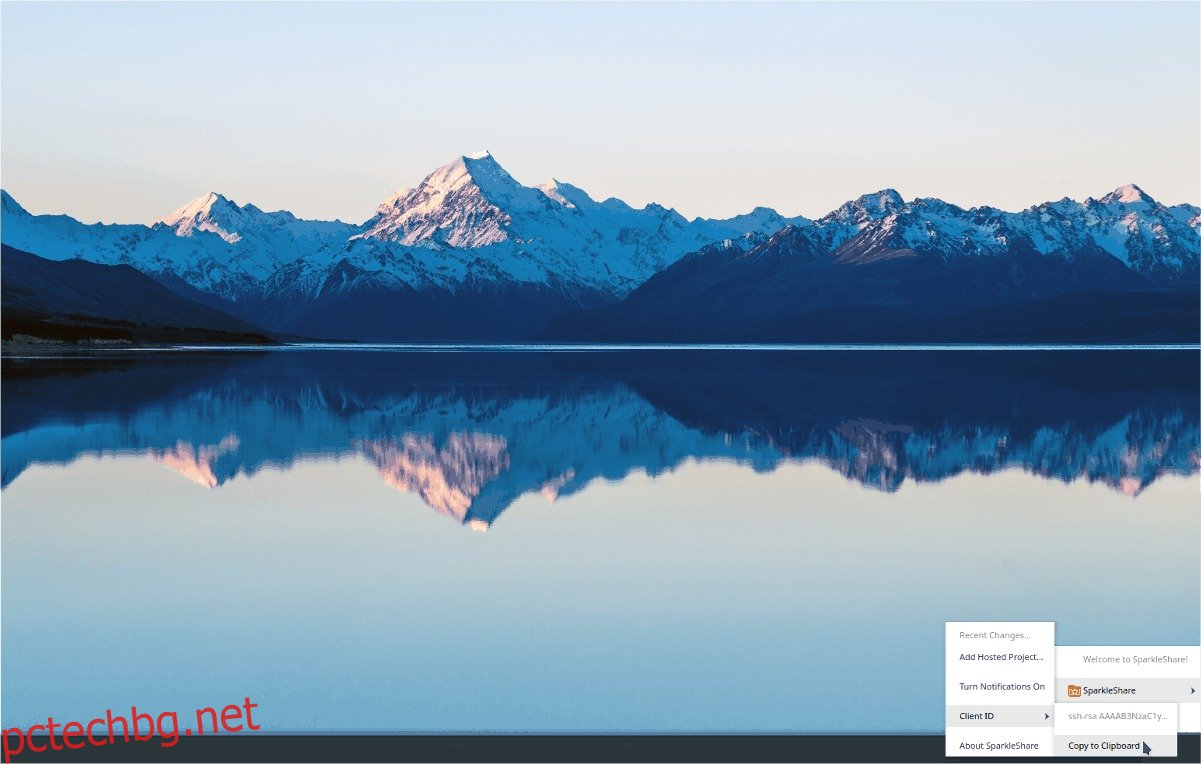
Върнете се към сървъра, който хоства вашия проект Sparkleshare, и получете root достъп с sudo -s.
sudo -s
След като изпълните командата sudo -s, преминете към основния акаунт, като изпълните командата su в терминал.
su
С root достъп стартирайте скрипта Dazzle и използвайте функцията за връзка. Вземете идентификатора на клиента и го поставете в терминала, когато бъдете подканени. Повторете този процес за всеки потребител, който се нуждае от достъп до отдалечения проект Sparkleshare.
sh dazzle.sh link
Когато всички ваши клиенти са свързани, щракнете с десния бутон върху иконата на Sparkleshare в системната област и изберете „добавяне на хостван проект“. Въведете данните за връзката за вашия дял, за да получите достъп! Ако връзката е успешна, данните незабавно ще започнат да се синхронизират с вашия Linux компютър чрез клиента.
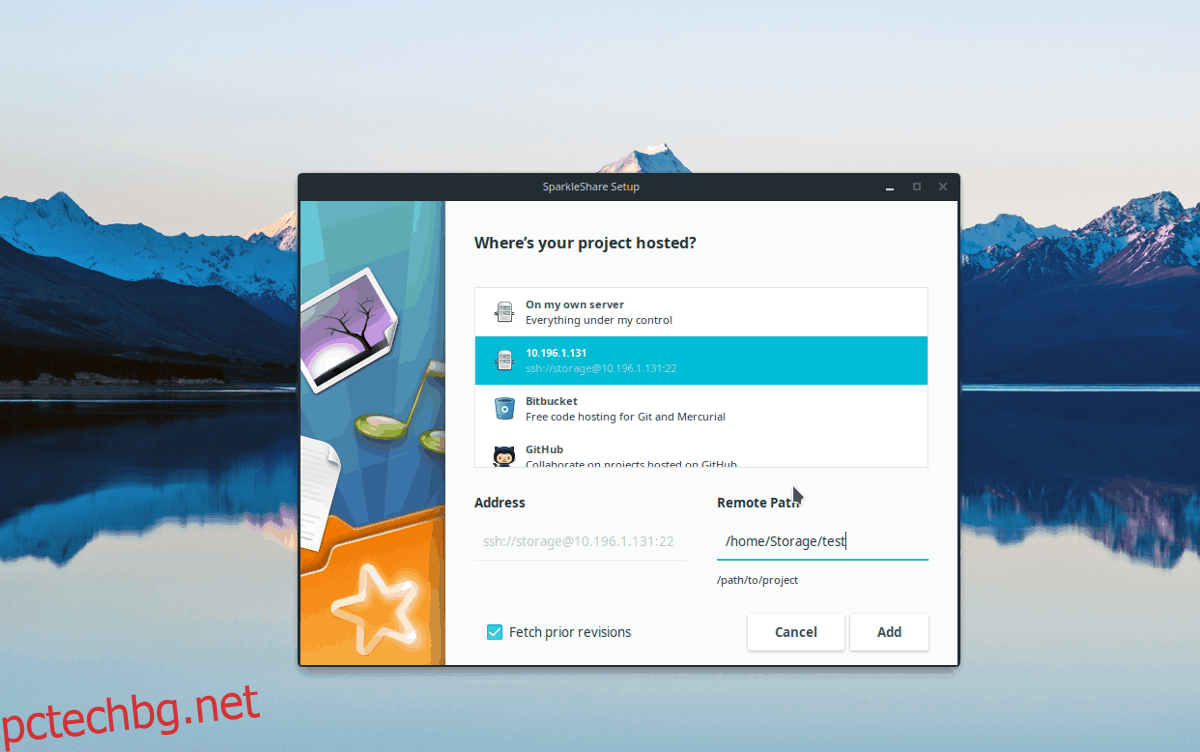
Трябва да добавите нови данни към вашия отдалечен сървър на Sparkleshare? Отворете вашия Linux файлов мениджър и отидете до /home/username/Sparkleshare/.
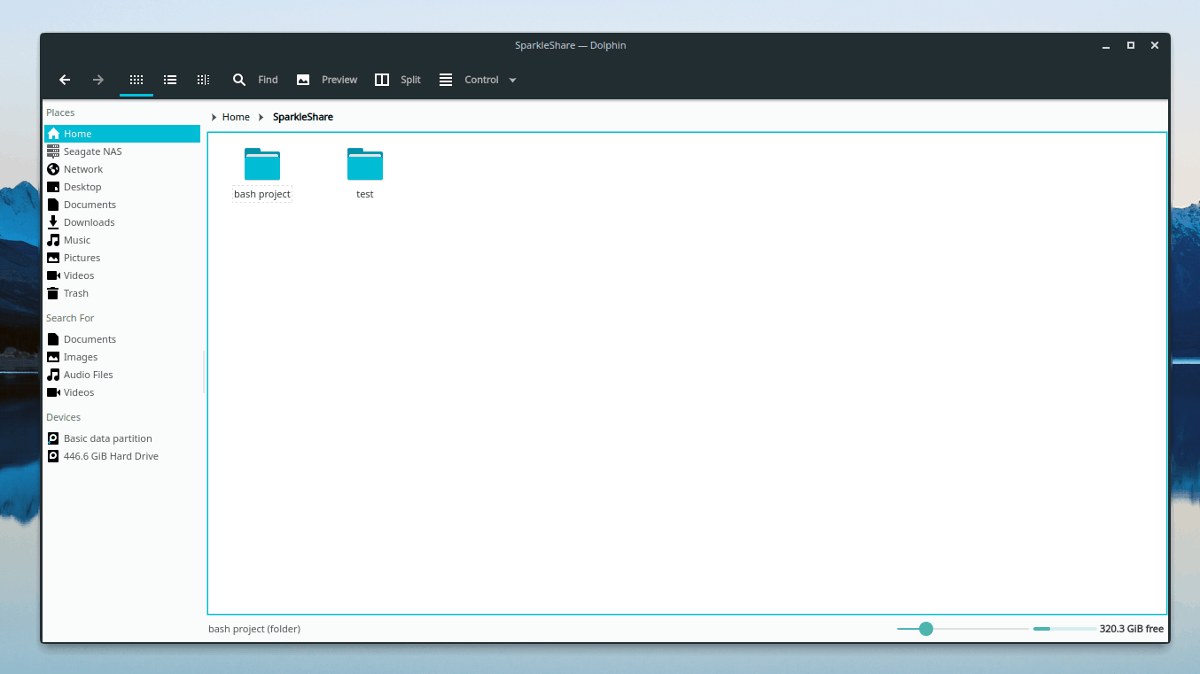
За да споделяте файлове с потребители, свързани с вашия проект Sparkleshare, щракнете върху една от подпапките на проекта в ~/Sparkleshare. Копирайте данните си в папката на проекта и оставете клиента да ги качи на другите потребители.